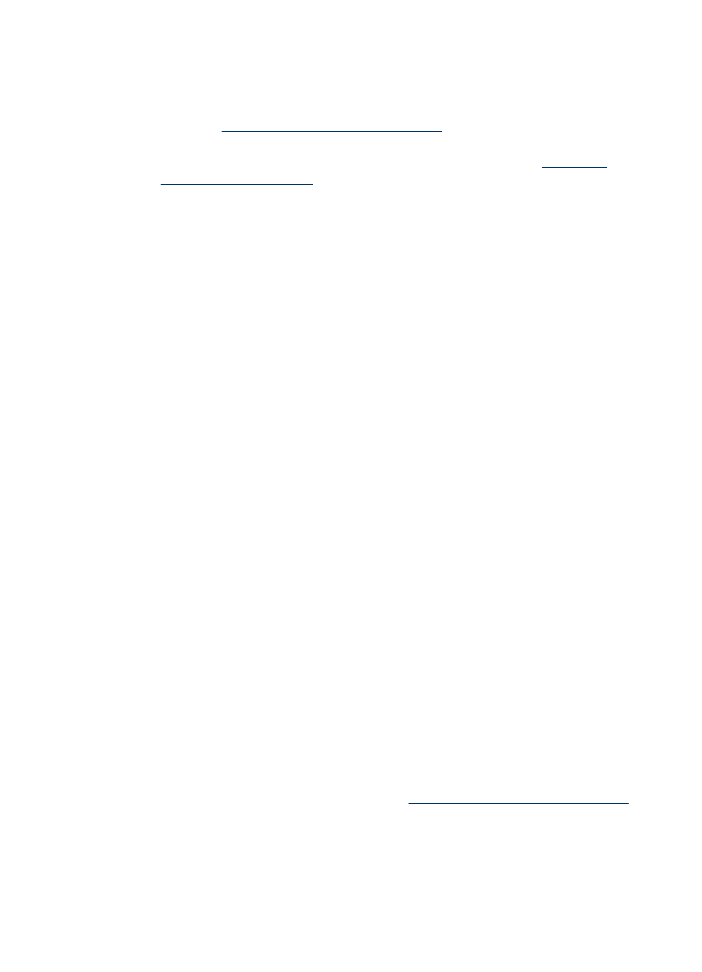
Textul nu poate fi editat
•
Verificaţi setările
◦
Asiguraţi-vă că software-ul HP (sau orice software OCR suplimentar) este instalat
corect.
◦
Când scanaţi originalul, asiguraţi-vă că selectaţi un tip de document sau salvaţi
scanarea într-un format care crează text editabil în care se poate căuta. Dacă
textul este clasificat ca imagine, acesta nu este convertit la formatul text.
◦
Programul OCR (Recunoaştere optică a caracterelor) poate fi conectat cu un
program de procesare de text care nu îndeplineşte operaţiuni OCR. Consultaţi
opţiunea de Asistenţă a programului pentru informaţii suplimentare referitoare la
conectarea cu alte programe.
•
Verificaţi originalele
◦
Asiguraţi-vă că originalul este amplasat corect pe geamul-suport al scanner-ului.
Pentru informaţii suplimentare, consultaţi
Alimentare original pe ecran scanare
.
◦
Este posibil ca programul OCR (Recunoaştere optică a caracterelor) să nu
identifice textul dacă spaţiile între caractere sunt mici. De exemplu, dacă textul
pe care programul OCR (Recunoaştere optică a caracterelor) îl procesează are
caractere lipsă sau combinate, "rn" poate apărea ca "m".
Capitol 7
106
Rezolvarea unei probleme
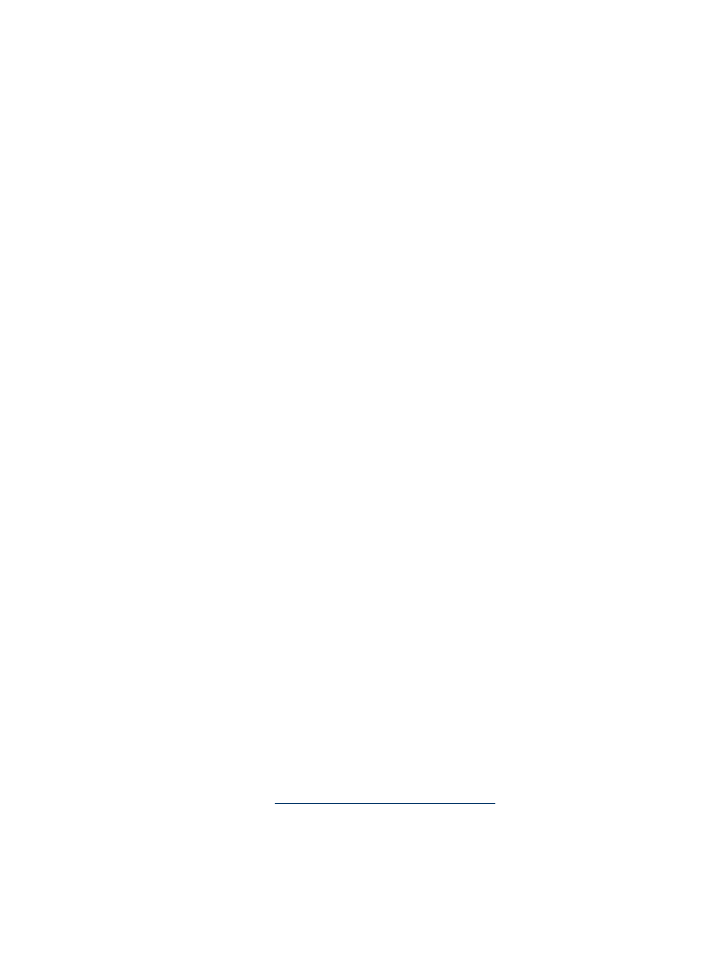
◦
Precizia programului OCR (Recunoaştere optică a caracterelor) depinde de
calitatea imaginii, dimensiunea textului, şi structura originalului şi calitatea
scanării. Asiguraţi-vă că originalul are o calitate bună.
◦
Fundalurile colorate pot cauza contopirea excesivă a imaginii din prim-plan cu
fundalul. Încercaţi să reglaţi setările înainte de a scana originalul, sau încercaţi
să îmbunătăţiţi imaginea după scanarea originalului. Dacă executaţi o operaţiune
OCR (Recunoaştere optică a caracterelor) asupra unui original, orice text colorat
de pe original este scanat necorespunzător, sau nu este scanat deloc.